发布时间:2023-05-30 11: 57: 02
品牌型号:联想GeekPro 2020
系统: Windows 10 64位专业版
软件版本: CorelDRAW Graphics Suite
cdr在创建文本时,既可以插入光标输入,也可以通过创建文本框的方式,在指定的区域内输入文本。在默认情况下,文本框是以虚线显示的,那么,cdr文本框的虚线怎么去掉,cdr文本框的虚线会被打印出来吗?本文将会一一解答以上问题,并教大家怎么用文本框。
一、cdr文本框的虚线怎么去掉
cdr文本框是通过文字工具创建的辅助线条,划定文本框后,编辑者可以在框内进行文本的编辑。使用文本框能更好地控制文字的区域范围,并有助于进行框内的段落排版。
那么,怎么创建cdr的文本框呢?如图1所示,在cdr左侧工具栏中切换“文本工具”。
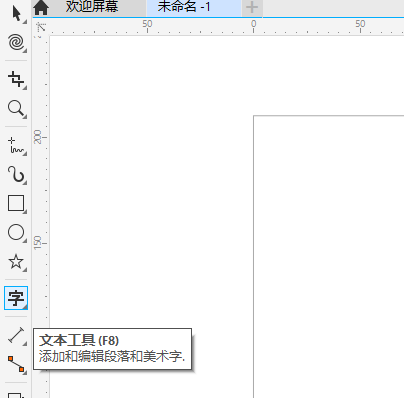
接着,按住鼠标左键,同时在画布上框选出一个区域,就完成了文本框的绘制,可以直接输入文字。
为了将文本框与画布背景相区别开,cdr的文本框是默认使用虚线样式的,这能有助于编辑者更好地进行文本区域的设计。
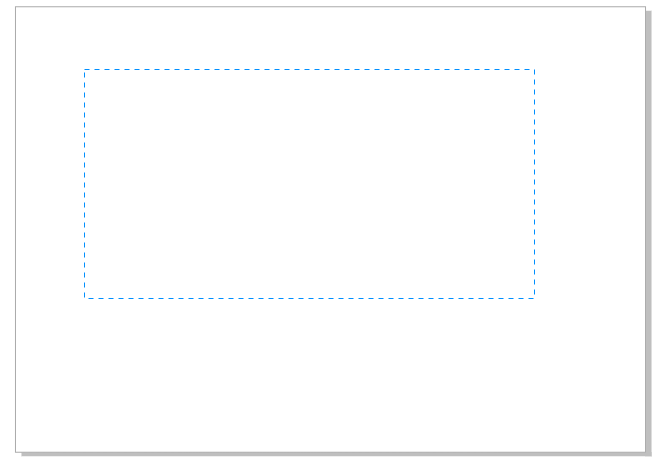
输入文字后,如图3所示,文本框的虚线不会消失,会作为辅助线条帮助大家进行排版。
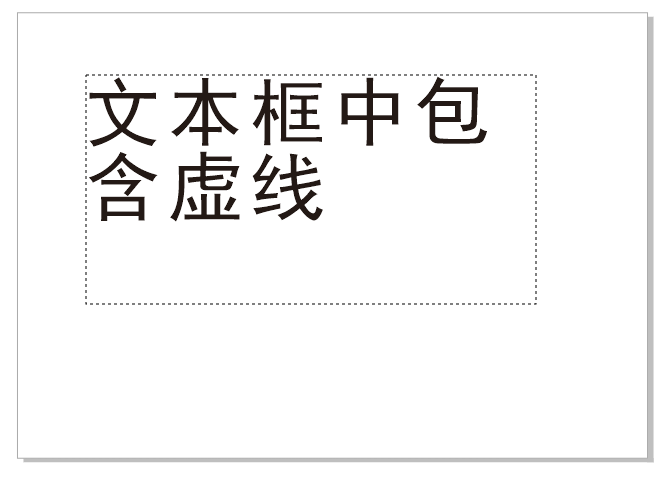
如果文本编辑完成后,想预览一下整体效果,可以将文本框的虚线去掉,让整体画面更显整洁。
那么,cdr文本框的虚线怎么去掉?如图4所示,使用cdr的文本菜单功能。

如图5所示,在cdr的文本菜单中选择“段落文本框”,并取消“显示文本框”的勾选。
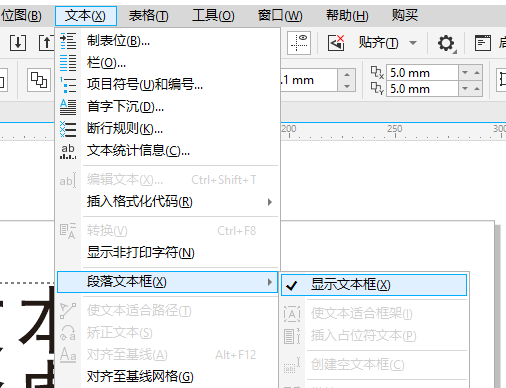
接着,返回cdr的编辑界面,如图6所示,可以看到文本周边的虚线框消失了。
把文本框的虚线去掉,并不代表真的把边框删除了,只是将其隐藏而已。在编辑文字的时候,仍然会受到文本框的限制,并且也能使用其段落编辑的功能。

二、cdr文本框的虚线会被打印出来吗
如果cdr不隐藏文本框虚线的话,文本框的虚线会被打印出来吗?
我们可以使用cdr的打印预览功能,测试一下是否会被打印出来。如图7所示,在保留文本框虚线的前提下,打开文件菜单,点击“打印预览”功能。
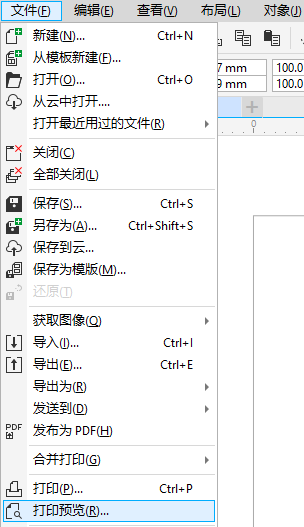
如图8所示,在打印预览窗口看到,画布中显示的文本框虚线,在打印时会自动去除,不会被打印出来。
因此,如果文本框对作品的编辑设计无影响的话,可以不隐藏。
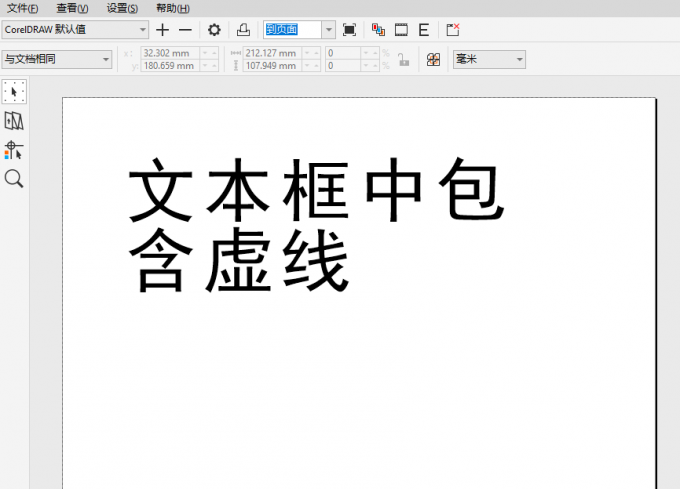
三、cdr文本框怎么用
上述主要讲解了cdr文本框虚线的处理方法。那么,在实际的使用中,cdr文本框是怎么用的?
首先,cdr文本框可限定一个文字编辑的区域。对于图文混排的作品,文本框能限定文字的编辑范围,让图片与文本的搭配更加整齐协调,提高排版的效率。
再次,文本框可进行整体的属性修改。不使用文本框的话,大家需要通过选定字符的方式更改属性;使用文本框的话,就能整体更改属性,比如统一设置字体、字号等,提高编辑效率。
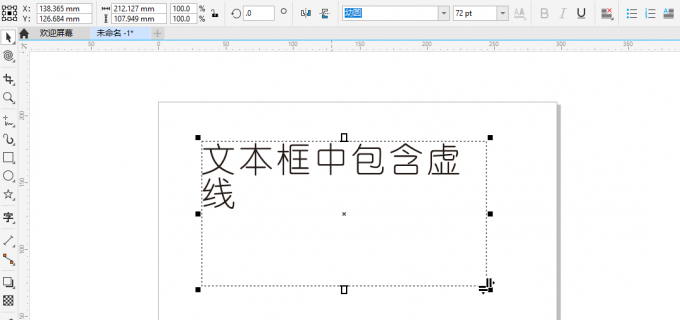
在排版功能上,可利用文本框进行整体的段落排版。
比如利用文本编辑窗口的功能,可实现框内的段落对齐、间距调整、栏数调整等。
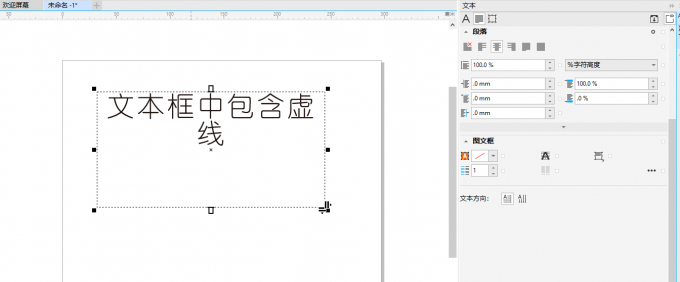
另外,在文本框内也能实现首字下沉、项目编号的文字排版。这在杂志、报刊的排版设计中经常会使用到,文本框能有助于区域文字的整体排版。
因此,相对于直接在光标处输入文字,文本框的编辑效率会更高,其统一性也会更好。大家可以尝试使用一下。
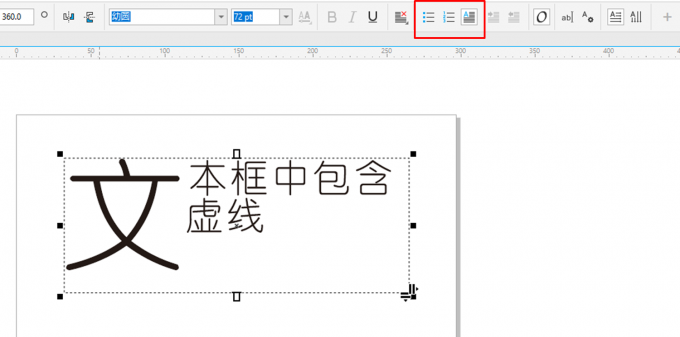
四、小结
以上就是关于cdr文本框的虚线怎么去掉,cdr文本框的虚线会被打印出来吗的相关内容。文本框是cdr文字编辑的功能,通过划定文字编辑区域,可进行整体的属性调整、段落排版、首字下沉设置、项目编号设置等。相对于直接输入文本,其编辑效率会更高。
作者:泽洋
展开阅读全文
︾